Windows 10は仮想デスクトップを導入しました。 OS XとUbuntuの両方が長い間この機能を備えていたため、Microsoftはこの機能の導入にかなり遅れをとっています。機能がどの程度調理されているかはわかりません。現在のデベロッパービルドで完全にリリースされているか、最終リリースでさらにリリースされるかどうか。とはいえ、この新機能は大歓迎であり、これらのデスクトップをさらに活用するために、多くのサードパーティアプリが開発されることを期待しています。他の一般的なオペレーティングシステムの仮想デスクトップと同様に、Windows 10でこれらのデスクトップ間でアプリを移動できます。Windows10ではプロセスが大幅に改善され、複数のウィンドウの管理が簡単になりました。
ウィンドウを別のデスクトップに送信するには、次のものが必要です。複数のデスクトップを追加します。そのデスクトップにアプリが既に存在している必要はありません。デスクトップを追加するには、Windows + Tabを押します。 [デスクトップの追加]ボタンをクリックします。この同じ画面に、現在実行中のアプリの開いているウィンドウが表示されます。

ウィンドウをデスクトップにドラッグアンドドロップできます。 または、ウィンドウを右クリックして[移動]オプションを選択し、サブメニューから送信先のデスクトップを選択します。デスクトップには、デスクトップ2、デスクトップ3などの名前が付けられます。同じ画面にとどまりますが、ウィンドウは選択したデスクトップに移動します。管理する他のウィンドウがある場合は、引き続き管理できます。多数の仮想デスクトップを追加した場合、このコンテキストメニューからアプリを簡単に移動できます。
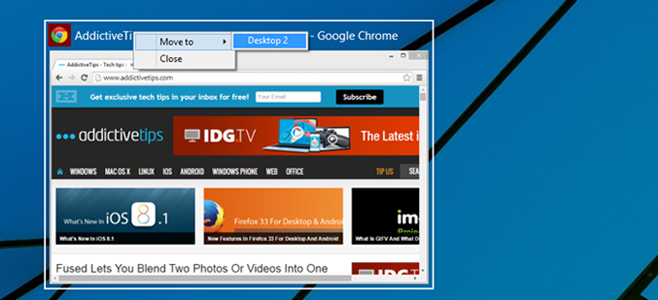
このオプションが利用できないことにかなり驚いていますデスクトップ上で直接実行できるため、アプリウィンドウの管理がさらに簡単になります。あるデスクトップでアプリを開くことはできますが、別のデスクトップに送信したい場合があります。また、現在の画面を離れることなく別のデスクトップに送信できるようになると、より迅速になります。 OS Xでは、アプリを別のデスクトップにドラッグするだけで済みますが、正しいデスクトップに切り替えるには時間がかかります。さらに、この方法の方が優れている理由と、デスクトップで機能する必要があることを強調しています。













コメント